ESP OPEL CASCADA 2017.5 Manuel multimédia (in French)
[x] Cancel search | Manufacturer: OPEL, Model Year: 2017.5, Model line: CASCADA, Model: OPEL CASCADA 2017.5Pages: 113, PDF Size: 1.8 MB
Page 7 of 113
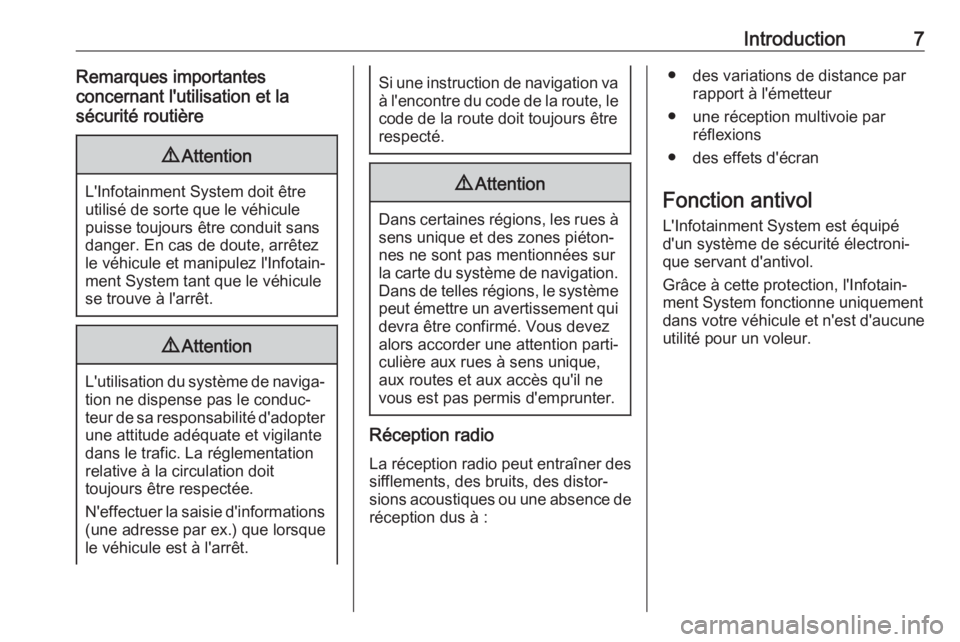
Introduction7Remarques importantes
concernant l'utilisation et la
sécurité routière9 Attention
L'Infotainment System doit être
utilisé de sorte que le véhicule
puisse toujours être conduit sans
danger. En cas de doute, arrêtez
le véhicule et manipulez l'Infotain‐
ment System tant que le véhicule
se trouve à l'arrêt.
9 Attention
L'utilisation du système de naviga‐
tion ne dispense pas le conduc‐
teur de sa responsabilité d'adopter une attitude adéquate et vigilante
dans le trafic. La réglementation
relative à la circulation doit
toujours être respectée.
N'effectuer la saisie d'informations (une adresse par ex.) que lorsque
le véhicule est à l'arrêt.
Si une instruction de navigation va à l'encontre du code de la route, le
code de la route doit toujours être
respecté.9 Attention
Dans certaines régions, les rues à
sens unique et des zones piéton‐
nes ne sont pas mentionnées sur
la carte du système de navigation.
Dans de telles régions, le système peut émettre un avertissement qui
devra être confirmé. Vous devez
alors accorder une attention parti‐ culière aux rues à sens unique,
aux routes et aux accès qu'il ne
vous est pas permis d'emprunter.
Réception radio
La réception radio peut entraîner dessifflements, des bruits, des distor‐
sions acoustiques ou une absence de
réception dus à :
● des variations de distance par rapport à l'émetteur
● une réception multivoie par réflexions
● des effets d'écran
Fonction antivol L'Infotainment System est équipé
d'un système de sécurité électroni‐
que servant d'antivol.
Grâce à cette protection, l'Infotain‐
ment System fonctionne uniquement dans votre véhicule et n'est d'aucune utilité pour un voleur.
Page 17 of 113

Fonctionnement de base17Fonctionnement de
baseCommandes de base ..................17
Paramètres de tonalité ................20
Paramètres de volume ................. 21
Réglages du système ..................22Commandes de base
Bouton multifonction Le bouton multifonction est l'élément
de commande central des menus.
Tournez le bouton multifonction : ● pour marquer l'option de menu
● pour définir une valeur alphanu‐ mérique
Appuyez sur le bouton multifonction
(Navi 950 / Navi 650 : appuyez sur la
bague extérieure) :
● pour sélectionner ou activer une option marquée
● pour confirmer une valeur définie
● pour allumer/éteindre un système
● pour ouvrir le menu audio ou de navigation dans l'application
correspondante
Bouton ;
Appuyer sur ; pour accéder à Page
d'accueil .
À l'aide du bouton multifonction, vous
pouvez accéder aux différentes appli‐
cations.
Tourner le bouton multifonction pour
sélectionner Plus au bas de l'écran.
Page 19 of 113
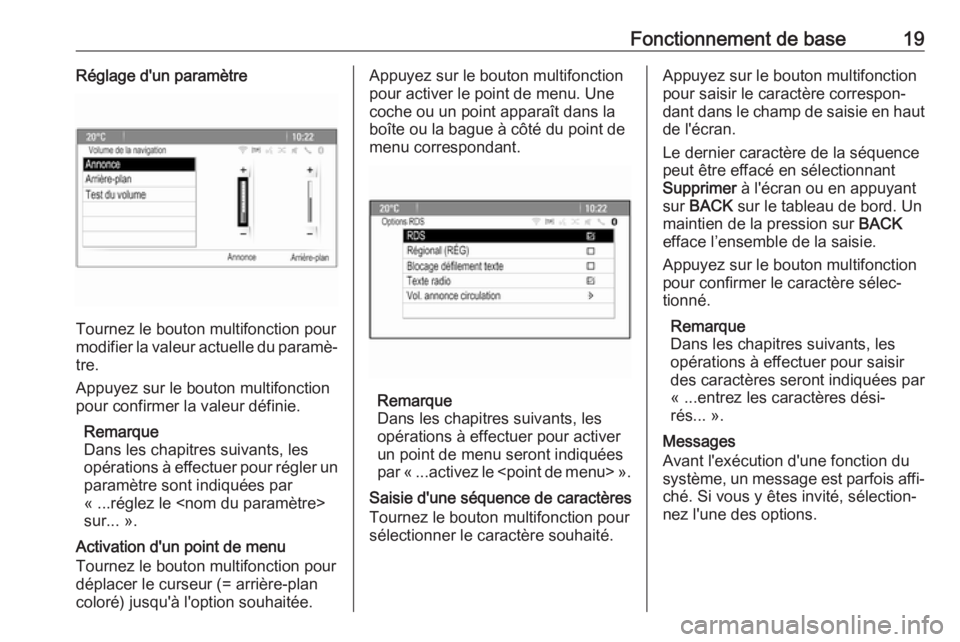
Fonctionnement de base19Réglage d'un paramètre
Tournez le bouton multifonction pour
modifier la valeur actuelle du paramè‐ tre.
Appuyez sur le bouton multifonction
pour confirmer la valeur définie.
Remarque
Dans les chapitres suivants, les
opérations à effectuer pour régler un
paramètre sont indiquées par
« ...réglez le
sur... ».
Activation d'un point de menu
Tournez le bouton multifonction pour déplacer le curseur (= arrière-plan
coloré) jusqu'à l'option souhaitée.
Appuyez sur le bouton multifonction
pour activer le point de menu. Une
coche ou un point apparaît dans la
boîte ou la bague à côté du point de
menu correspondant.
Remarque
Dans les chapitres suivants, les
opérations à effectuer pour activer
un point de menu seront indiquées
par « ...activez le
Saisie d'une séquence de caractères
Tournez le bouton multifonction pour sélectionner le caractère souhaité.
Appuyez sur le bouton multifonction
pour saisir le caractère correspon‐
dant dans le champ de saisie en haut de l'écran.
Le dernier caractère de la séquence
peut être effacé en sélectionnant
Supprimer à l'écran ou en appuyant
sur BACK sur le tableau de bord. Un
maintien de la pression sur BACK
efface l’ensemble de la saisie.
Appuyez sur le bouton multifonction
pour confirmer le caractère sélec‐ tionné.
Remarque
Dans les chapitres suivants, les
opérations à effectuer pour saisir
des caractères seront indiquées par
« ...entrez les caractères dési‐
rés... ».
Messages
Avant l'exécution d'une fonction du
système, un message est parfois affi‐
ché. Si vous y êtes invité, sélection‐
nez l'une des options.
Page 21 of 113
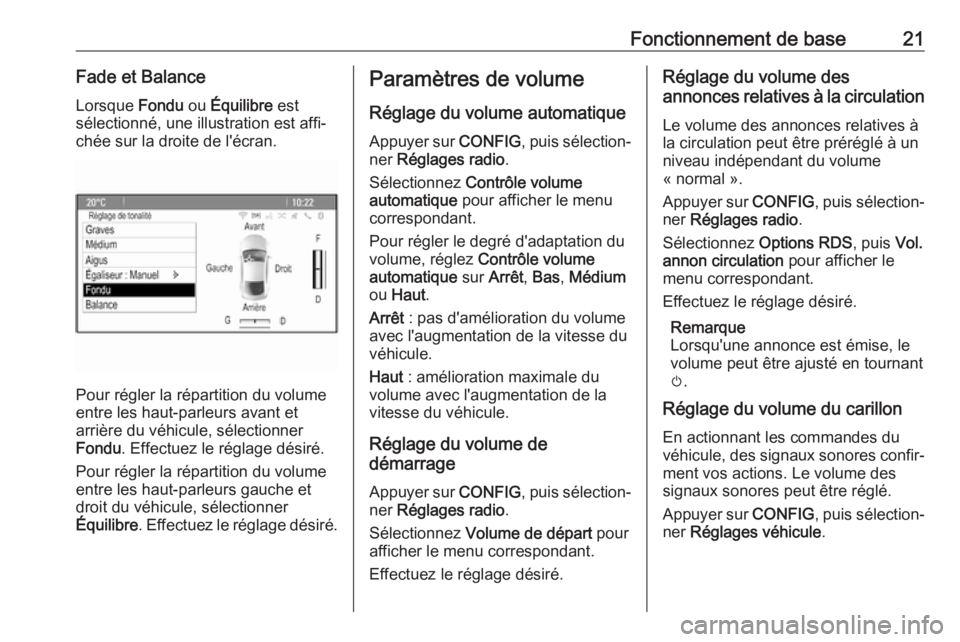
Fonctionnement de base21Fade et BalanceLorsque Fondu ou Équilibre est
sélectionné, une illustration est affi‐
chée sur la droite de l'écran.
Pour régler la répartition du volume
entre les haut-parleurs avant et
arrière du véhicule, sélectionner
Fondu . Effectuez le réglage désiré.
Pour régler la répartition du volume
entre les haut-parleurs gauche et
droit du véhicule, sélectionner
Équilibre . Effectuez le réglage désiré.
Paramètres de volume
Réglage du volume automatique Appuyer sur CONFIG, puis sélection‐
ner Réglages radio .
Sélectionnez Contrôle volume
automatique pour afficher le menu
correspondant.
Pour régler le degré d'adaptation du
volume, réglez Contrôle volume
automatique sur Arrêt , Bas , Médium
ou Haut .
Arrêt : pas d'amélioration du volume
avec l'augmentation de la vitesse du véhicule.
Haut : amélioration maximale du
volume avec l'augmentation de la
vitesse du véhicule.
Réglage du volume de
démarrage
Appuyer sur CONFIG, puis sélection‐
ner Réglages radio .
Sélectionnez Volume de départ pour
afficher le menu correspondant.
Effectuez le réglage désiré.Réglage du volume des
annonces relatives à la circulation
Le volume des annonces relatives à
la circulation peut être préréglé à un
niveau indépendant du volume
« normal ».
Appuyer sur CONFIG, puis sélection‐
ner Réglages radio .
Sélectionnez Options RDS, puis Vol.
annon circulation pour afficher le
menu correspondant.
Effectuez le réglage désiré.
Remarque
Lorsqu'une annonce est émise, le
volume peut être ajusté en tournant
m .
Réglage du volume du carillon
En actionnant les commandes du
véhicule, des signaux sonores confir‐ ment vos actions. Le volume des
signaux sonores peut être réglé.
Appuyer sur CONFIG, puis sélection‐
ner Réglages véhicule .
Page 22 of 113
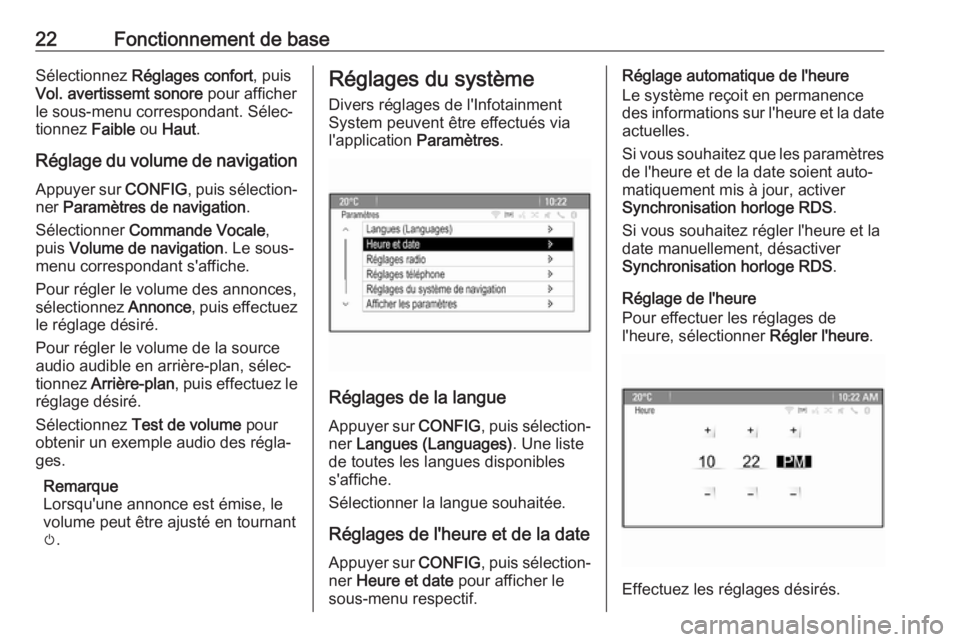
22Fonctionnement de baseSélectionnez Réglages confort , puis
Vol. avertissemt sonore pour afficher
le sous-menu correspondant. Sélec‐
tionnez Faible ou Haut .
Réglage du volume de navigation
Appuyer sur CONFIG, puis sélection‐
ner Paramètres de navigation .
Sélectionner Commande Vocale ,
puis Volume de navigation . Le sous-
menu correspondant s'affiche.
Pour régler le volume des annonces,
sélectionnez Annonce, puis effectuez
le réglage désiré.
Pour régler le volume de la source audio audible en arrière-plan, sélec‐
tionnez Arrière-plan , puis effectuez le
réglage désiré.
Sélectionnez Test de volume pour
obtenir un exemple audio des régla‐
ges.
Remarque
Lorsqu'une annonce est émise, le
volume peut être ajusté en tournant
m .Réglages du système
Divers réglages de l'Infotainment
System peuvent être effectués via
l'application Paramètres.
Réglages de la langue
Appuyer sur CONFIG, puis sélection‐
ner Langues (Languages) . Une liste
de toutes les langues disponibles s'affiche.
Sélectionner la langue souhaitée.
Réglages de l'heure et de la dateAppuyer sur CONFIG, puis sélection‐
ner Heure et date pour afficher le
sous-menu respectif.
Réglage automatique de l'heure
Le système reçoit en permanence
des informations sur l'heure et la date
actuelles.
Si vous souhaitez que les paramètres de l'heure et de la date soient auto‐
matiquement mis à jour, activer
Synchronisation horloge RDS .
Si vous souhaitez régler l'heure et la date manuellement, désactiver
Synchronisation horloge RDS .
Réglage de l'heure
Pour effectuer les réglages de
l'heure, sélectionner Régler l'heure.
Effectuez les réglages désirés.
Page 23 of 113
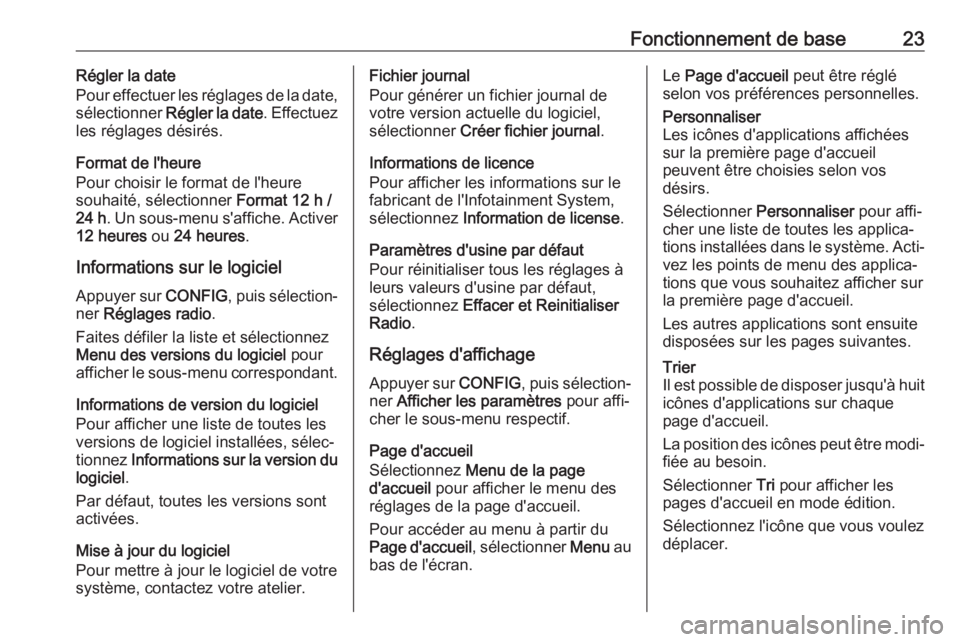
Fonctionnement de base23Régler la date
Pour effectuer les réglages de la date,
sélectionner Régler la date . Effectuez
les réglages désirés.
Format de l'heure
Pour choisir le format de l'heure
souhaité, sélectionner Format 12 h /
24 h . Un sous-menu s'affiche. Activer
12 heures ou 24 heures .
Informations sur le logiciel
Appuyer sur CONFIG, puis sélection‐
ner Réglages radio .
Faites défiler la liste et sélectionnez
Menu des versions du logiciel pour
afficher le sous-menu correspondant.
Informations de version du logiciel
Pour afficher une liste de toutes les
versions de logiciel installées, sélec‐
tionnez Informations sur la version du
logiciel .
Par défaut, toutes les versions sont
activées.
Mise à jour du logiciel
Pour mettre à jour le logiciel de votre
système, contactez votre atelier.Fichier journal
Pour générer un fichier journal de
votre version actuelle du logiciel,
sélectionner Créer fichier journal .
Informations de licence
Pour afficher les informations sur le fabricant de l'Infotainment System,
sélectionnez Information de license .
Paramètres d'usine par défaut Pour réinitialiser tous les réglages à
leurs valeurs d'usine par défaut,
sélectionnez Effacer et Reinitialiser
Radio .
Réglages d'affichage Appuyer sur CONFIG, puis sélection‐
ner Afficher les paramètres pour affi‐
cher le sous-menu respectif.
Page d'accueil
Sélectionnez Menu de la page
d'accueil pour afficher le menu des
réglages de la page d'accueil.
Pour accéder au menu à partir du
Page d'accueil , sélectionner Menu au
bas de l'écran.Le Page d'accueil peut être réglé
selon vos préférences personnelles.Personnaliser
Les icônes d'applications affichées
sur la première page d'accueil
peuvent être choisies selon vos
désirs.
Sélectionner Personnaliser pour affi‐
cher une liste de toutes les applica‐
tions installées dans le système. Acti‐
vez les points de menu des applica‐
tions que vous souhaitez afficher sur
la première page d'accueil.
Les autres applications sont ensuite
disposées sur les pages suivantes.Trier
Il est possible de disposer jusqu'à huit icônes d'applications sur chaque
page d'accueil.
La position des icônes peut être modi‐
fiée au besoin.
Sélectionner Tri pour afficher les
pages d'accueil en mode édition.
Sélectionnez l'icône que vous voulez
déplacer.
Page 25 of 113
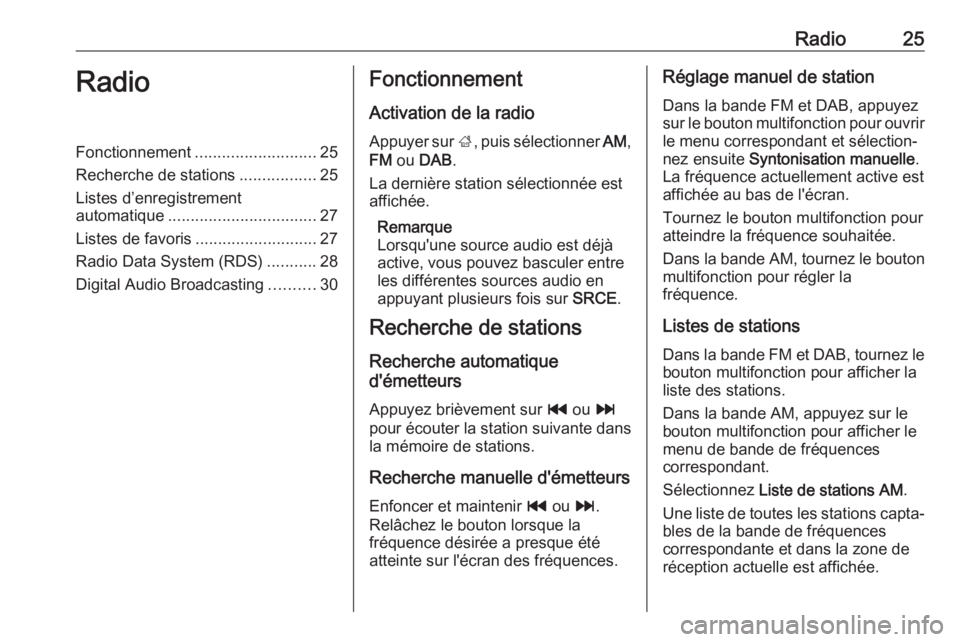
Radio25RadioFonctionnement........................... 25
Recherche de stations .................25
Listes d’enregistrement
automatique ................................. 27
Listes de favoris ........................... 27
Radio Data System (RDS) ...........28
Digital Audio Broadcasting ..........30Fonctionnement
Activation de la radio Appuyer sur ;, puis sélectionner AM,
FM ou DAB .
La dernière station sélectionnée est affichée.
Remarque
Lorsqu'une source audio est déjà
active, vous pouvez basculer entre
les différentes sources audio en
appuyant plusieurs fois sur SRCE.
Recherche de stations
Recherche automatique
d'émetteurs
Appuyez brièvement sur t ou v
pour écouter la station suivante dans
la mémoire de stations.
Recherche manuelle d'émetteurs
Enfoncer et maintenir t ou v.
Relâchez le bouton lorsque la
fréquence désirée a presque été
atteinte sur l'écran des fréquences.Réglage manuel de station
Dans la bande FM et DAB, appuyez
sur le bouton multifonction pour ouvrir
le menu correspondant et sélection‐
nez ensuite Syntonisation manuelle .
La fréquence actuellement active est
affichée au bas de l'écran.
Tournez le bouton multifonction pour
atteindre la fréquence souhaitée.
Dans la bande AM, tournez le bouton multifonction pour régler la
fréquence.
Listes de stations Dans la bande FM et DAB, tournez le
bouton multifonction pour afficher la
liste des stations.
Dans la bande AM, appuyez sur le
bouton multifonction pour afficher le
menu de bande de fréquences
correspondant.
Sélectionnez Liste de stations AM .
Une liste de toutes les stations capta‐
bles de la bande de fréquences
correspondante et dans la zone de
réception actuelle est affichée.
Page 26 of 113
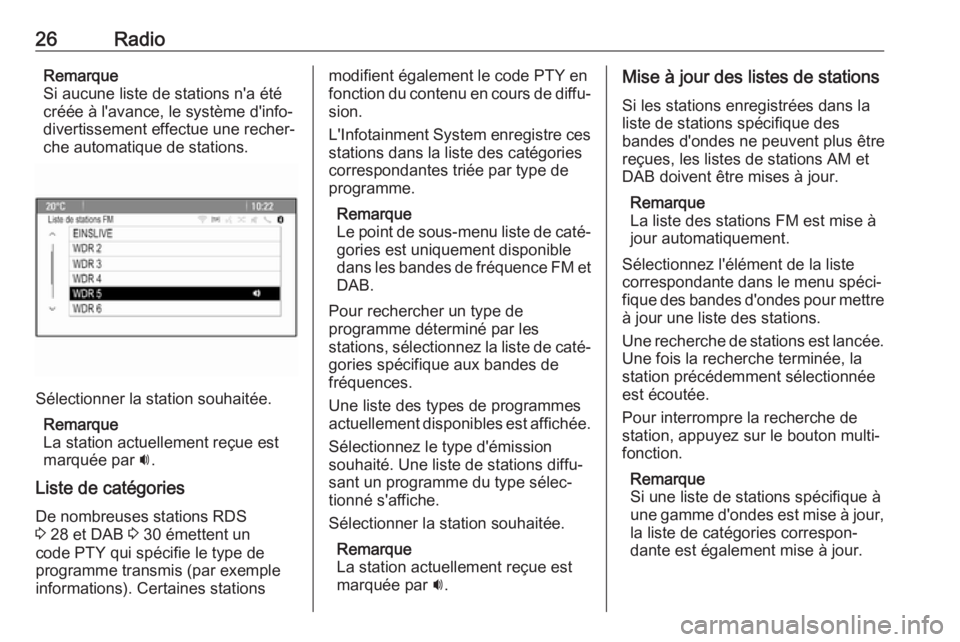
26RadioRemarque
Si aucune liste de stations n'a été
créée à l'avance, le système d'info‐
divertissement effectue une recher‐
che automatique de stations.
Sélectionner la station souhaitée.
Remarque
La station actuellement reçue est
marquée par i.
Liste de catégories
De nombreuses stations RDS
3 28 et DAB 3 30 émettent un
code PTY qui spécifie le type de
programme transmis (par exemple informations). Certaines stations
modifient également le code PTY en
fonction du contenu en cours de diffu‐ sion.
L'Infotainment System enregistre ces stations dans la liste des catégories
correspondantes triée par type de
programme.
Remarque
Le point de sous-menu liste de caté‐
gories est uniquement disponible
dans les bandes de fréquence FM et DAB.
Pour rechercher un type de
programme déterminé par les
stations, sélectionnez la liste de caté‐
gories spécifique aux bandes de
fréquences.
Une liste des types de programmes
actuellement disponibles est affichée.
Sélectionnez le type d'émission
souhaité. Une liste de stations diffu‐
sant un programme du type sélec‐
tionné s'affiche.
Sélectionner la station souhaitée.
Remarque
La station actuellement reçue est
marquée par i.Mise à jour des listes de stations
Si les stations enregistrées dans laliste de stations spécifique des
bandes d'ondes ne peuvent plus être
reçues, les listes de stations AM et
DAB doivent être mises à jour.
Remarque
La liste des stations FM est mise à
jour automatiquement.
Sélectionnez l'élément de la liste
correspondante dans le menu spéci‐
fique des bandes d'ondes pour mettre
à jour une liste des stations.
Une recherche de stations est lancée. Une fois la recherche terminée, la
station précédemment sélectionnée
est écoutée.
Pour interrompre la recherche de
station, appuyez sur le bouton multi‐
fonction.
Remarque
Si une liste de stations spécifique à
une gamme d'ondes est mise à jour,
la liste de catégories correspon‐
dante est également mise à jour.
Page 27 of 113
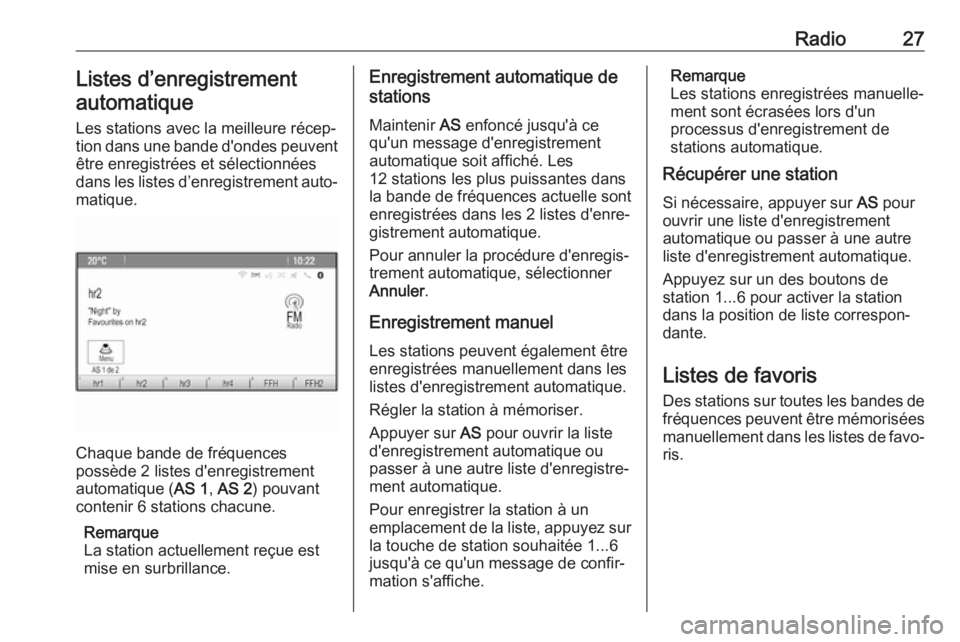
Radio27Listes d’enregistrement
automatique
Les stations avec la meilleure récep‐
tion dans une bande d'ondes peuvent
être enregistrées et sélectionnées
dans les listes d’enregistrement auto‐
matique.
Chaque bande de fréquences
possède 2 listes d'enregistrement
automatique ( AS 1, AS 2 ) pouvant
contenir 6 stations chacune.
Remarque
La station actuellement reçue est
mise en surbrillance.
Enregistrement automatique de
stations
Maintenir AS enfoncé jusqu'à ce
qu'un message d'enregistrement
automatique soit affiché. Les
12 stations les plus puissantes dans
la bande de fréquences actuelle sont enregistrées dans les 2 listes d'enre‐
gistrement automatique.
Pour annuler la procédure d'enregis‐
trement automatique, sélectionner
Annuler .
Enregistrement manuel Les stations peuvent également être
enregistrées manuellement dans les
listes d'enregistrement automatique.
Régler la station à mémoriser.
Appuyer sur AS pour ouvrir la liste
d'enregistrement automatique ou passer à une autre liste d'enregistre‐
ment automatique.
Pour enregistrer la station à un
emplacement de la liste, appuyez sur la touche de station souhaitée 1...6
jusqu'à ce qu'un message de confir‐
mation s'affiche.Remarque
Les stations enregistrées manuelle‐
ment sont écrasées lors d'un
processus d'enregistrement de
stations automatique.
Récupérer une station
Si nécessaire, appuyer sur AS pour
ouvrir une liste d'enregistrement
automatique ou passer à une autre
liste d'enregistrement automatique.
Appuyez sur un des boutons de
station 1...6 pour activer la station
dans la position de liste correspon‐ dante.
Listes de favoris Des stations sur toutes les bandes de
fréquences peuvent être mémorisées manuellement dans les listes de favo‐
ris.
Page 28 of 113
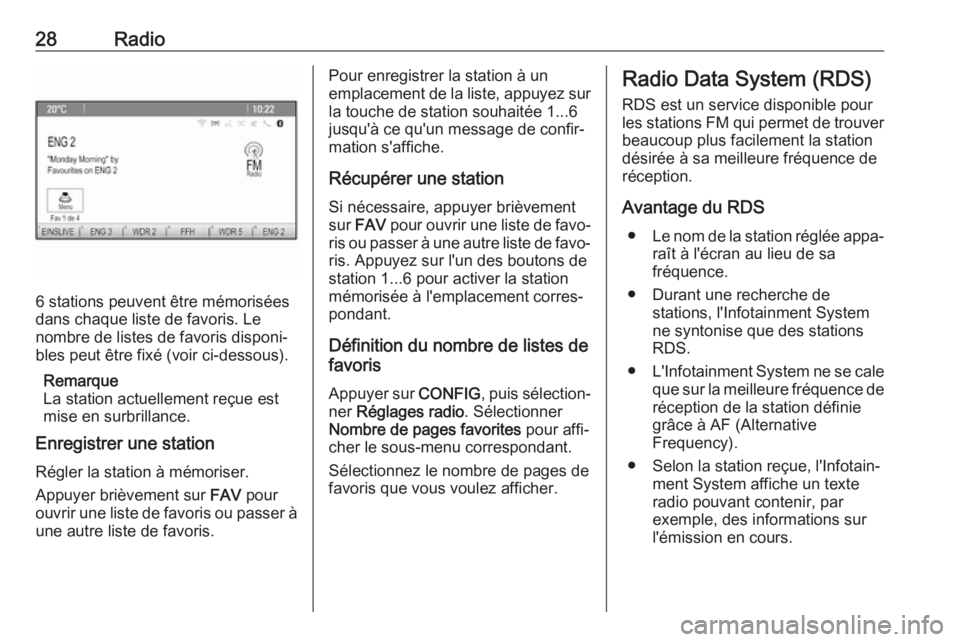
28Radio
6 stations peuvent être mémorisées
dans chaque liste de favoris. Le
nombre de listes de favoris disponi‐
bles peut être fixé (voir ci-dessous).
Remarque
La station actuellement reçue est
mise en surbrillance.
Enregistrer une station
Régler la station à mémoriser.
Appuyer brièvement sur FAV pour
ouvrir une liste de favoris ou passer à une autre liste de favoris.
Pour enregistrer la station à un
emplacement de la liste, appuyez sur la touche de station souhaitée 1...6
jusqu'à ce qu'un message de confir‐
mation s'affiche.
Récupérer une station Si nécessaire, appuyer brièvement
sur FAV pour ouvrir une liste de favo‐
ris ou passer à une autre liste de favo‐ ris. Appuyez sur l'un des boutons de
station 1...6 pour activer la station
mémorisée à l'emplacement corres‐
pondant.
Définition du nombre de listes de
favoris
Appuyer sur CONFIG, puis sélection‐
ner Réglages radio . Sélectionner
Nombre de pages favorites pour affi‐
cher le sous-menu correspondant.
Sélectionnez le nombre de pages de
favoris que vous voulez afficher.Radio Data System (RDS)
RDS est un service disponible pour
les stations FM qui permet de trouver beaucoup plus facilement la station
désirée à sa meilleure fréquence de
réception.
Avantage du RDS ● Le nom de la station réglée appa‐
raît à l'écran au lieu de sa
fréquence.
● Durant une recherche de stations, l'Infotainment System
ne syntonise que des stations RDS.
● L'Infotainment System ne se cale
que sur la meilleure fréquence de
réception de la station définie grâce à AF (Alternative
Frequency).
● Selon la station reçue, l'Infotain‐ ment System affiche un texte
radio pouvant contenir, par
exemple, des informations sur
l'émission en cours.